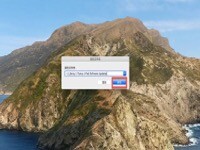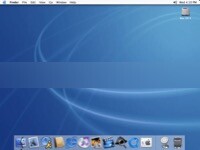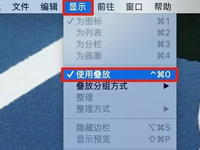尽管Mac操作系统非常稳定且响应迅速,但随着时间的流逝,您可能会发现Mac运行缓慢。Mac性能下降可能有多种原因。在本文中,我们将帮助您分析Mac运行缓慢的原因,并说明如何提高Mac性能。
为什么我的Mac运行这么慢
诊断系统速度下降的第一步是考虑可能导致此问题的最常见原因。
这是Mac计算机运行缓慢的主要原因:
- 应用程序的CPU使用率高。使用程序进行视频转换,备份,3D渲染等需要大量处理能力。
- RAM不足。某些应用程序需要的内存比系统上当前可用的内存更多。当所需的RAM不可用时,计算机会不断将某些数据从内存保存到磁盘。
- 同时启动多个应用程序,并在后台运行过多的应用程序。
- 不必要的浏览器选项卡保持打开状态。具有大量媒体文件和动画的网站可能会降低计算机的速度。
- 可用磁盘空间不足。为了正常运行,系统至少需要20GB的可用磁盘空间来存储临时文件。
- 未更新的应用。使用过时的应用程序版本可能会增加系统的CPU使用量。
- 无法正常重启。如果MacBook连续运行了几周而没有重新启动,则它可能会运行缓慢。
- 恶意软件(例如加密矿工)可能使用Mac资源。
- 损坏的磁盘或使用过时的磁盘类型,例如,将HDD用作系统磁盘。
如何修复慢速的Mac
检测并关闭消耗内存的应用
如果您的Mac运行缓慢,则可能是特定的应用程序出现了问题。每个应用程序都会利用系统资源,因此您运行的应用程序越多,Mac的速度就越慢。此外,特定的应用程序可能需要太多的CPU和内存。
请按照以下步骤确定导致系统变慢的占用内存的应用程序:
- 启动活动监视器。
- 在菜单栏中单击“查看”,然后选择“窗口处理”。
- 单击“ CPU”选项卡,找到并选择占用过多CPU使用率的应用程序。
- 单击关闭(X)按钮将其停止。
- 然后切换到“内存”选项卡。
- 查找占用过多内存的应用,然后单击X按钮将其停止。
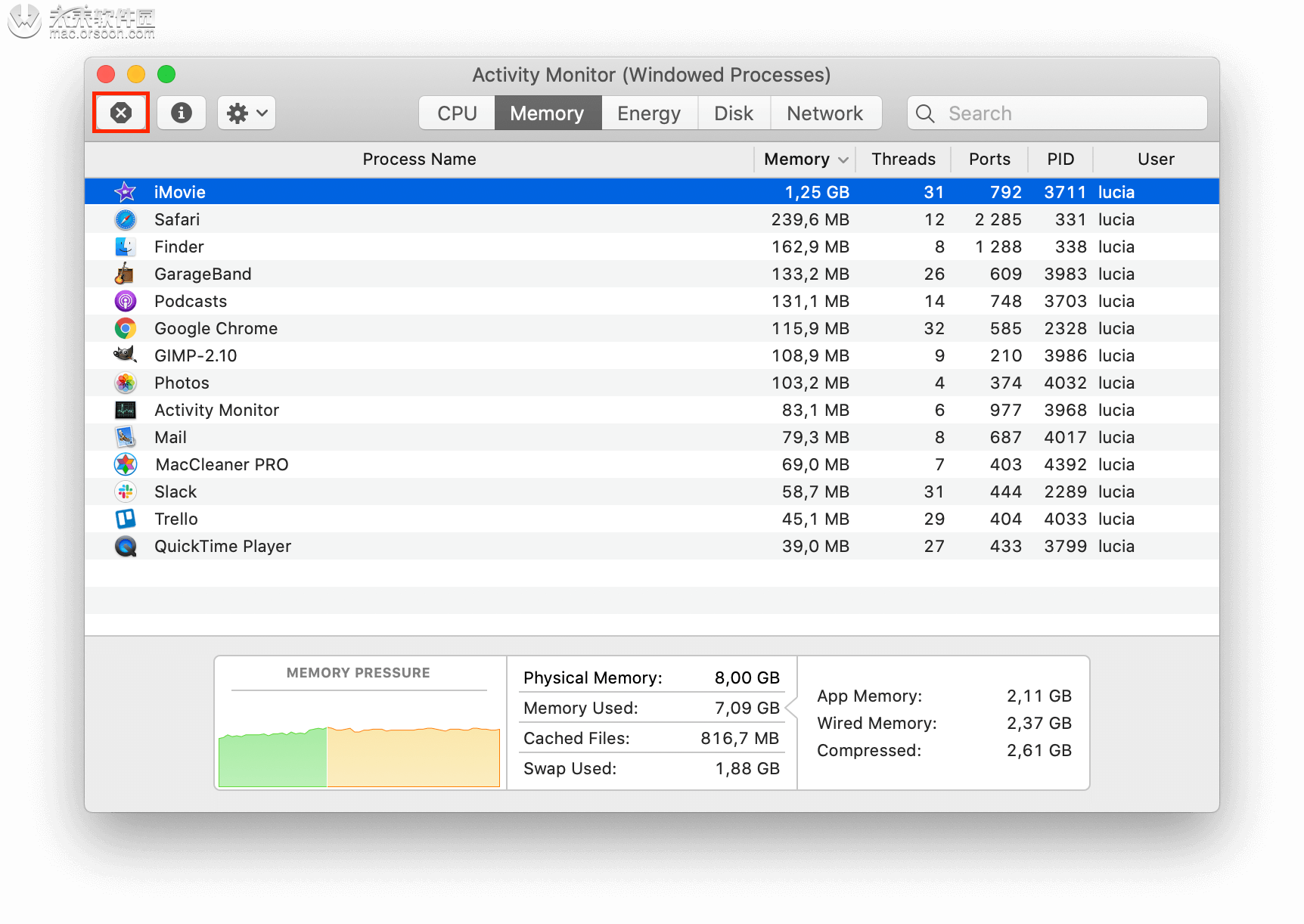
Mac应用缓慢打开时清除RAM
如果您注意到即使启动了几个应用程序,Mac速度仍在降低,则系统需要更多的可用RAM来执行任务。清除不活动的RAM将有助于提高Mac的性能。
释放RAM的最简单方法是重新启动Mac。许多用户一天之内并没有完成Mac上的工作,而只是将其置于睡眠模式。在这种情况下,将创建的临时文件。重新启动Mac将使您的系统正确完成所有系统进程,刷新RAM并清除临时文件。另外,如果几天不打算使用Mac,则应关闭Mac。
但是,重新启动Mac以释放RAM肯定不方便,因为这会中断您的工作。
清除RAM的另一种方法是使用终端命令行。
- 打开终端。
- 粘贴命令sudo purge并按Enter。
- 输入您的管理员密码,然后再次单击Enter。您的RAM内存将被清除。
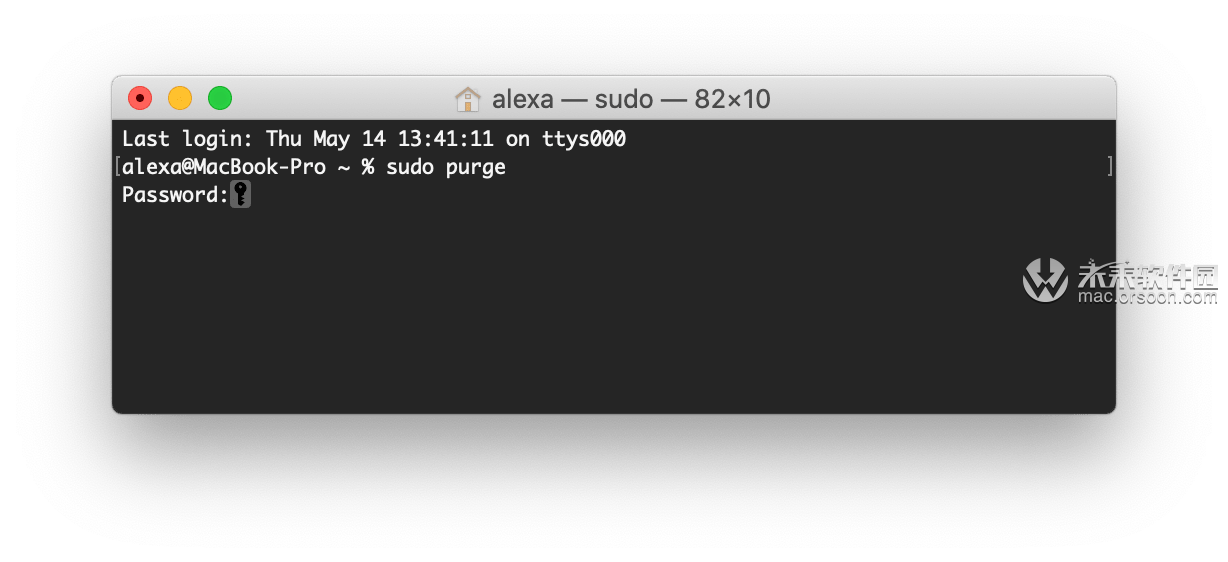
添加RAM使Mac运行更快
如果您需要在Mac上定期使用繁重的程序,则最好增加RAM。但首先,请检查是否可以在计算机上添加更多RAM:
- 进 入苹果菜单→关于本机→概述。在这里,您将找到有关您的内存的信息。
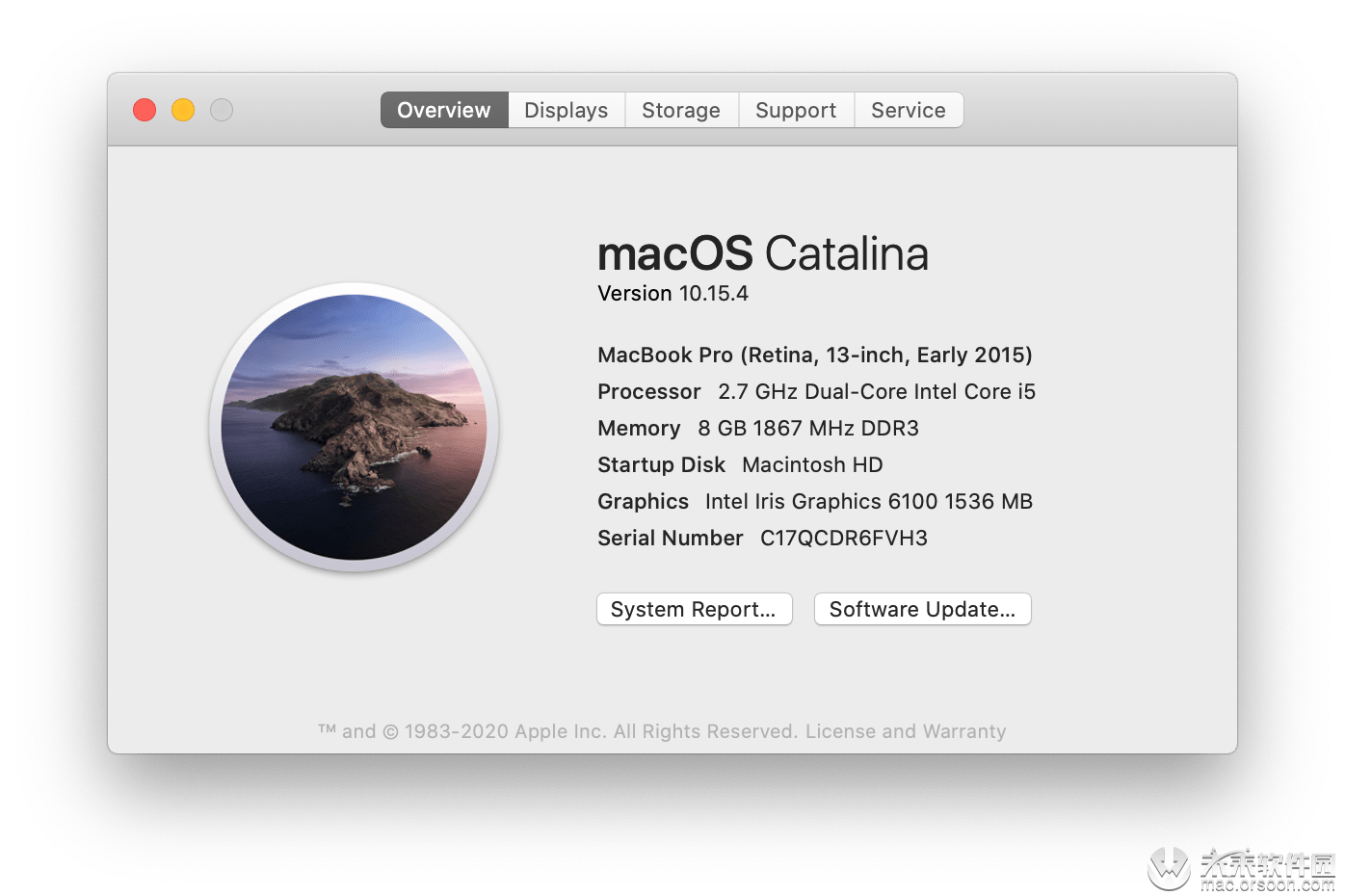
- 切换到“支持”选项卡,然后单击“规格”。它将打开含有关RAM的信息的Apple支持网页。找到“内存”部分,然后检查是否可以在计算机上对其进行配置。
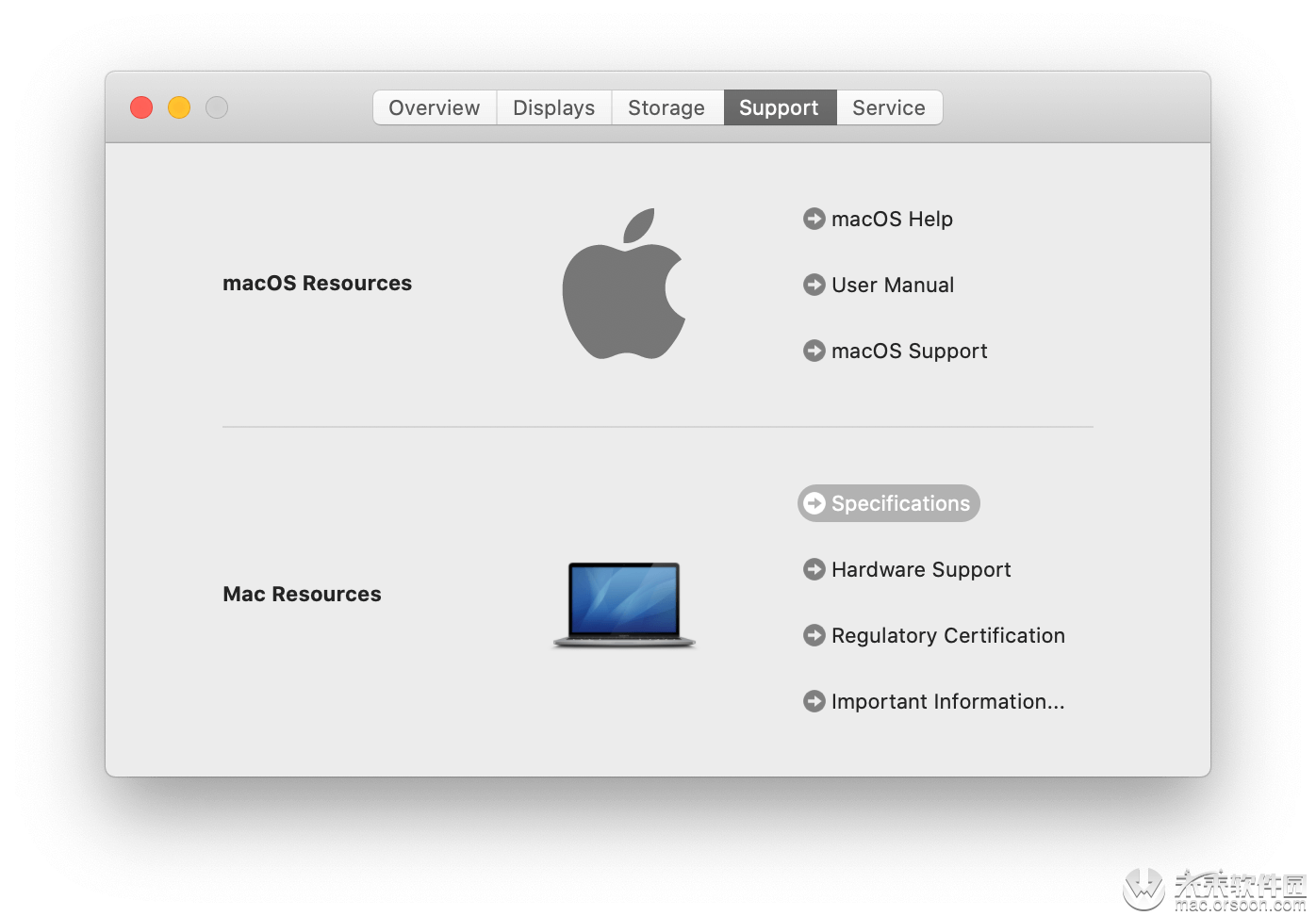
更新您的软件
更新macOS系统和所有使用的应用程序。通常,开发人员会针对最新版本的macOS创建和优化其应用程序。如果启动特定应用程序时Mac开始运行非常缓慢,则可能是该应用程序与您的系统不兼容。检查应用程序的系统要求,最低处理器速度,最低RAM,推荐的GPU卡等。更新您的应用程序以使其与新的macOS兼容。
请按照以下步骤检查macOS更新:
- 单击系统偏好设置。
- 选择软件更新。
- 如果Mac有可用的新更新,请单击立即更新。
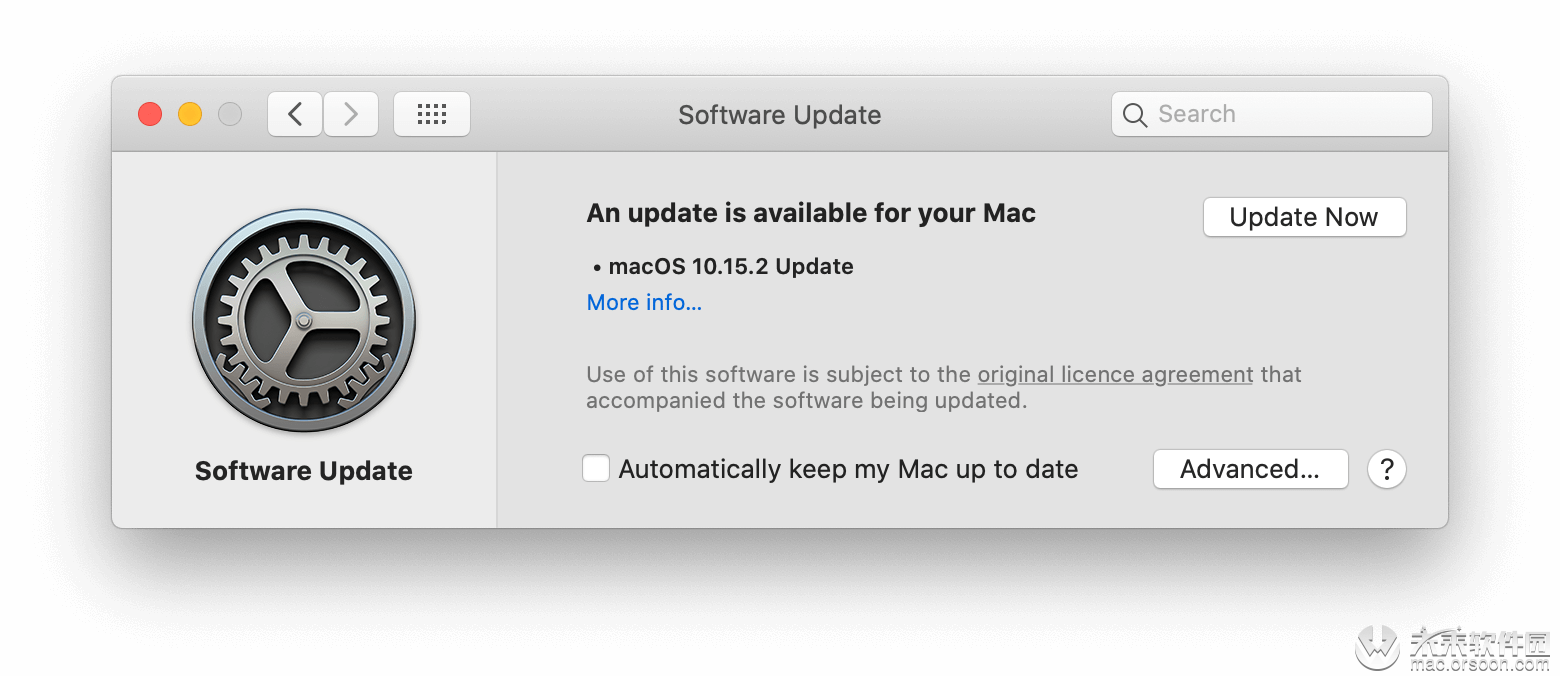
要更新从App Store下载的应用程序,请执行以下操作:
- 打开App Store。
- 切换到“更新”选项卡。
- 单击全部更新。
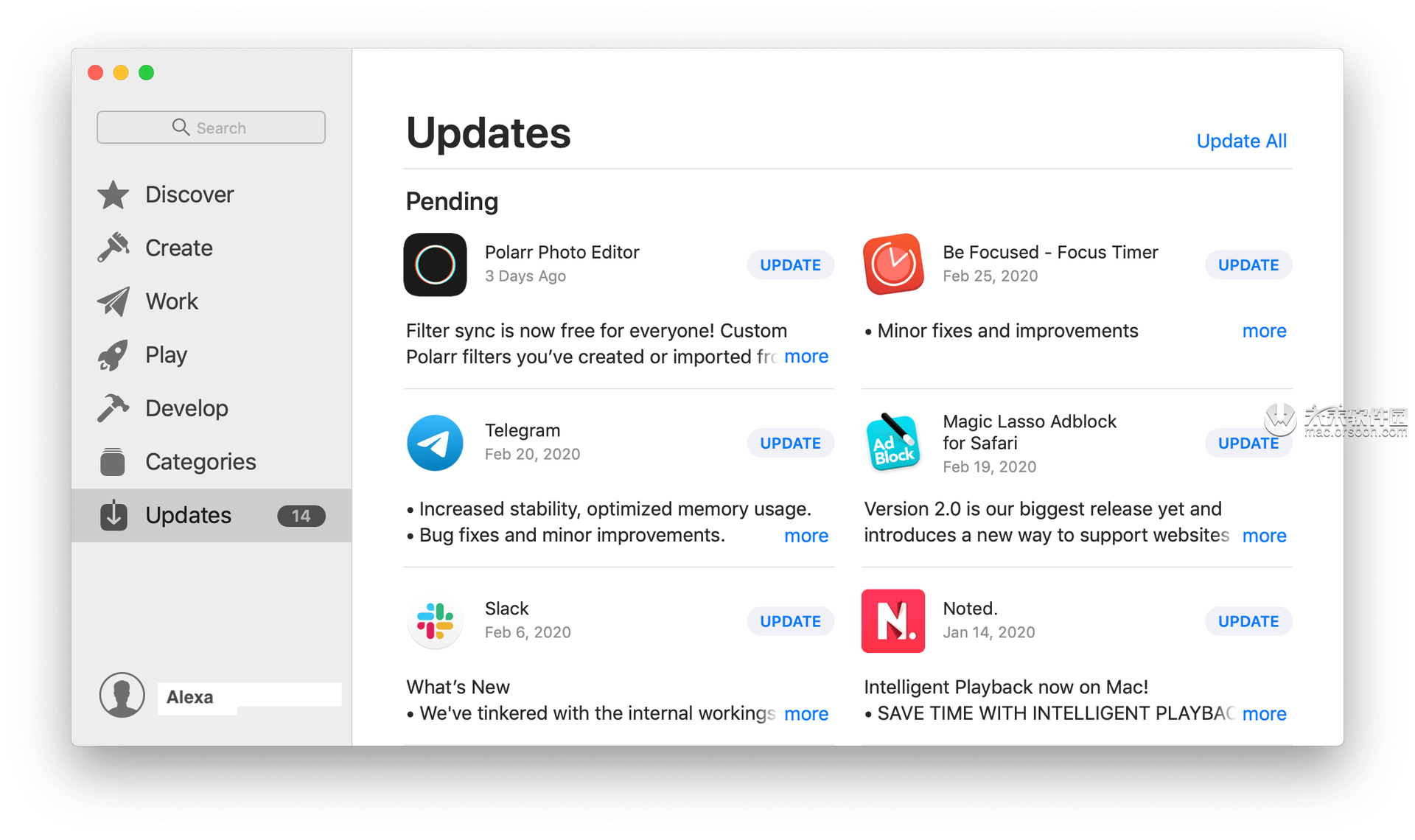 禁用会使Mac计算机运行速度变慢的启动程序
禁用会使Mac计算机运行速度变慢的启动程序
在启动时启动您喜欢的程序很方便。但是,登录时自动运行的程序越多,Mac启动速度就越慢。
您应该禁用所有登录项目,以使Mac运行更快。
- 转到系统偏好设置→用户和组→登录项。
- 从“登录项”列表中取消选中并删除应用程序。
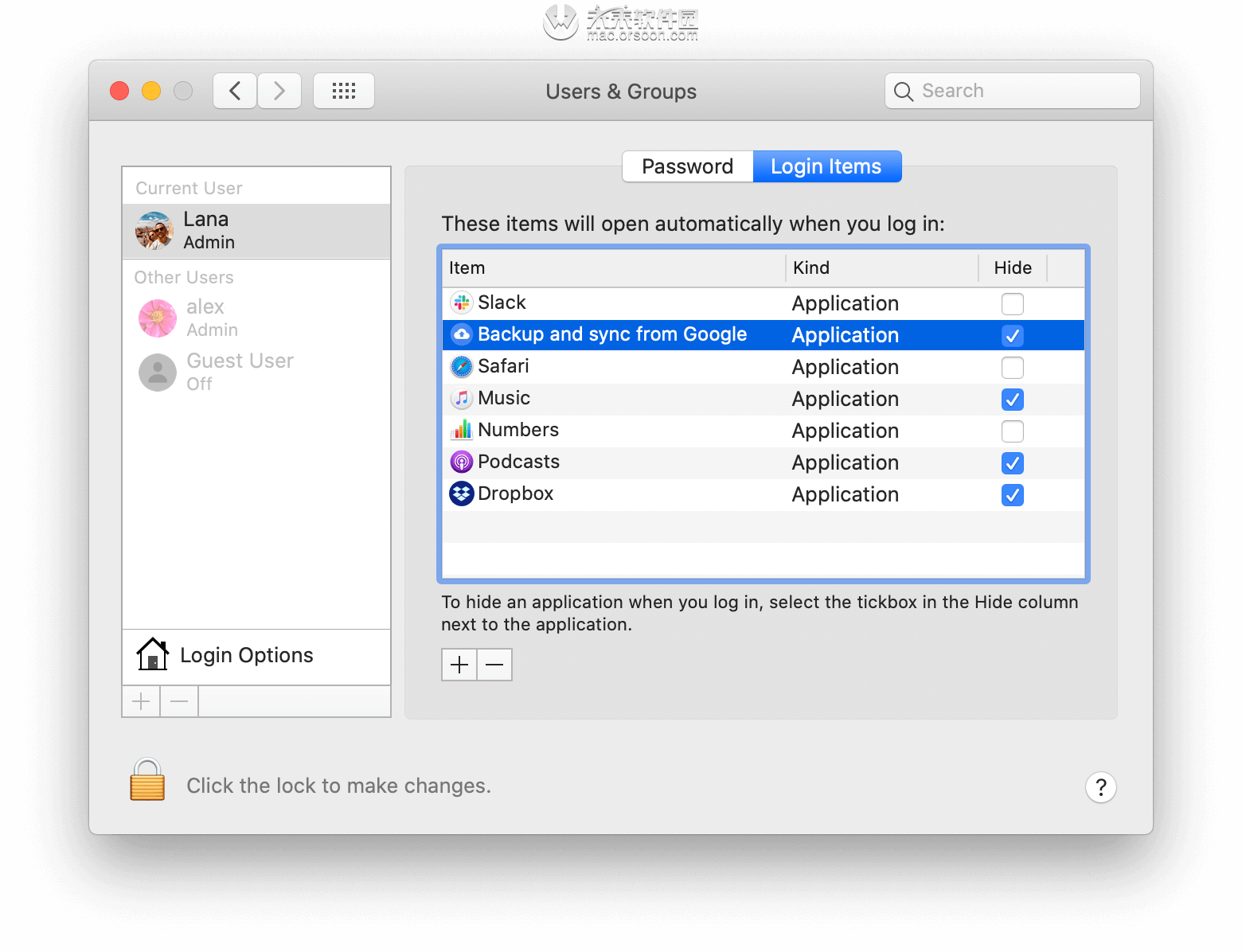 在运行缓慢的Mac上检查恶意软件应用程序
在运行缓慢的Mac上检查恶意软件应用程序
您的Mac可能由于受到恶意软件的影响而运行缓慢。当您从不熟悉的发件人处下载电子邮件附件或从不受信任的网站下载应用程序时,Mac可能会收到恶意软件。
为了保护Mac免受恶意软件的侵害,请首先检查安全设置:
- 选择系统偏好设置,然后单击安全性和隐 私。
- 切换到FileVault选项卡并打开它。
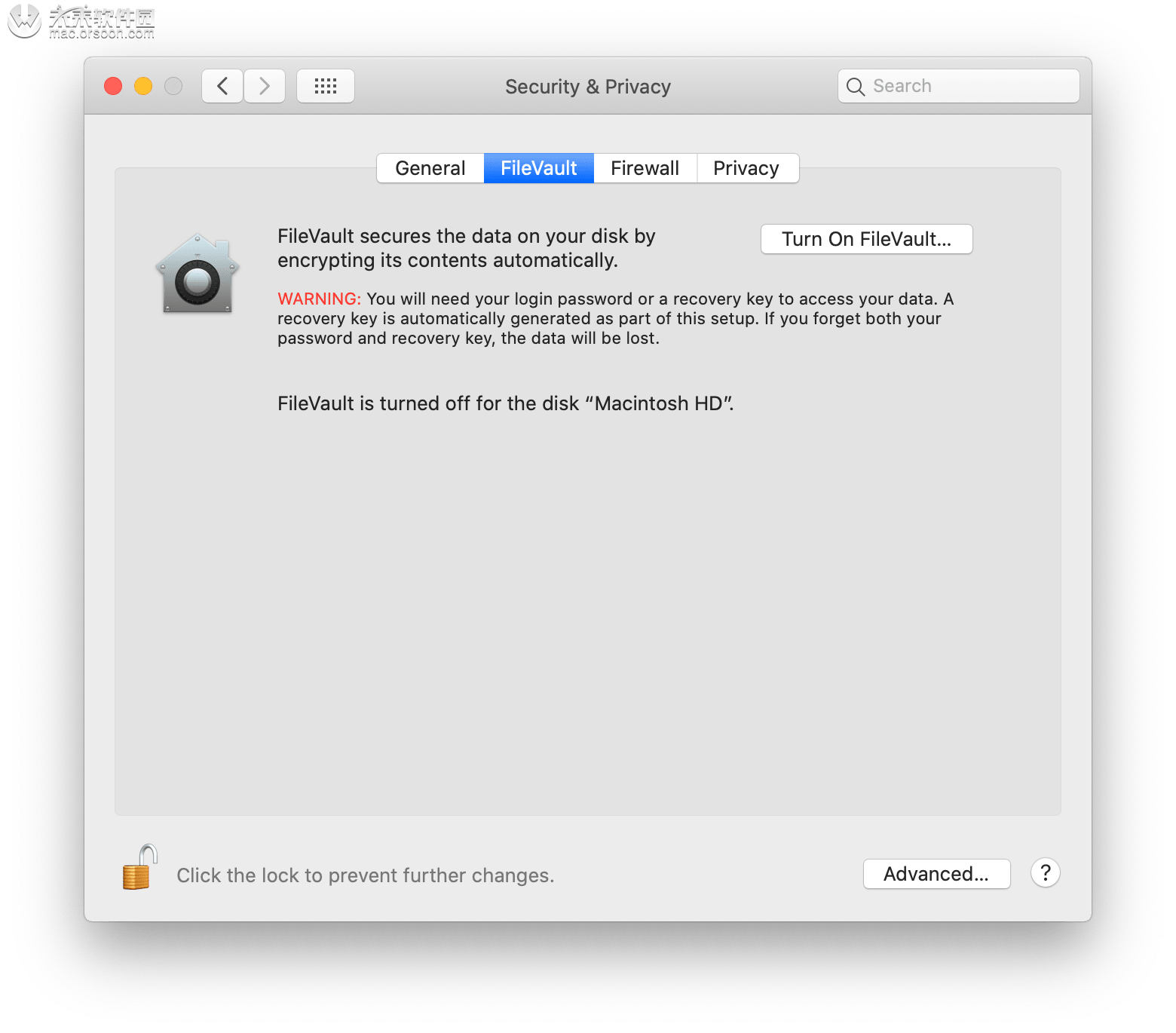
- 然后转到防火墙并打开它。
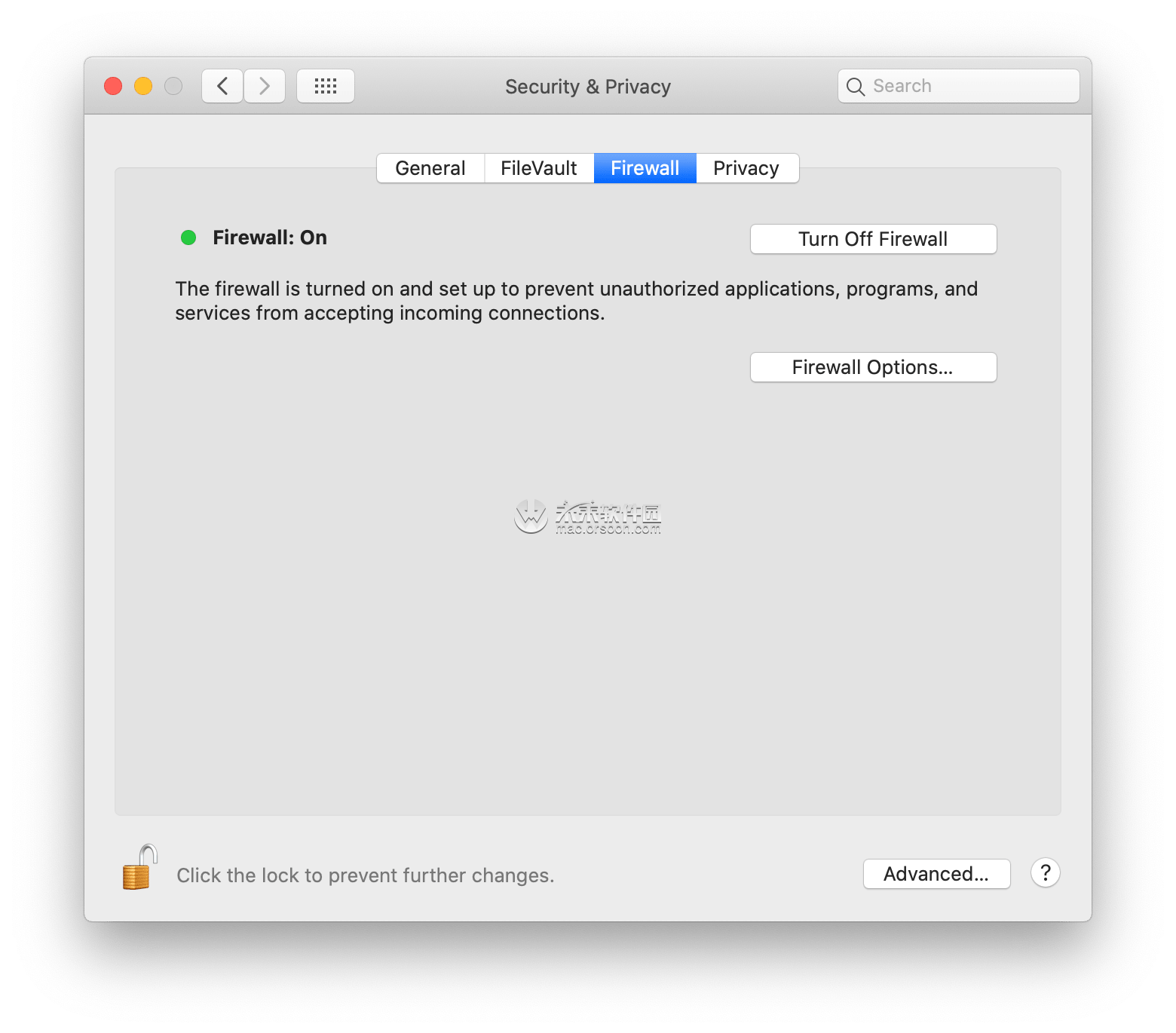
Mac速度慢时检查硬件
Mac速度下降的另一个可能原因是系统驱动器损坏或故障。使用“磁盘工具”应用查找并解决可能的存储问题。
这是检查Mac启动盘是否有问题的方法:
- 首先,您需要在恢复模式下重新启动Mac。关闭Mac,然后按住Command + R键重新启动。
- 一旦看到启动窗口,请释放键。
- 根据需要输入密码,然后单击“继续”。
- 在出现的“实用程序”窗口中,选择“磁盘实用程序”部分以修复启动磁盘上的错误。
- 单击急救按钮,然后单击运行以检查磁盘上的错误。
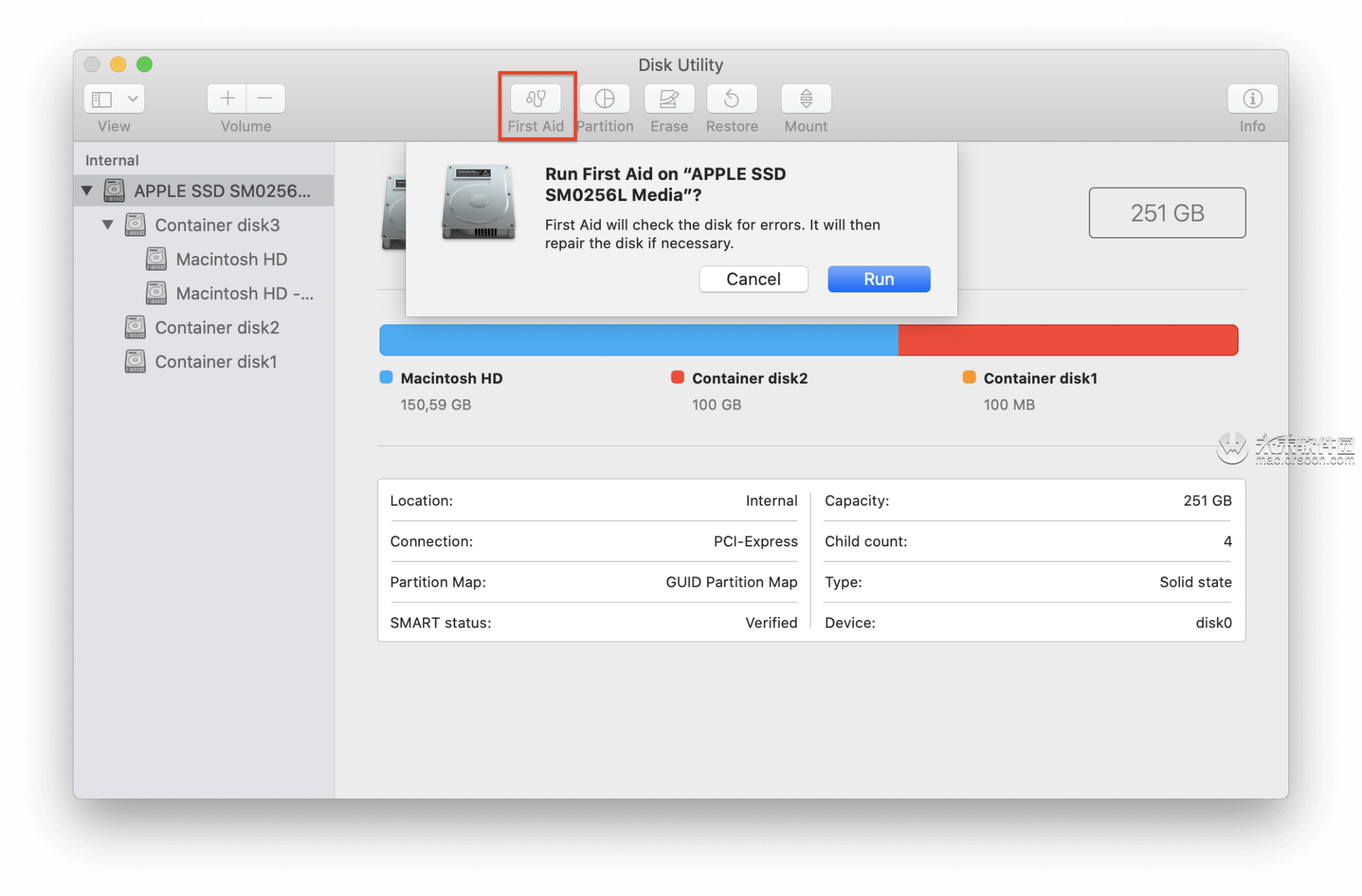
- 如果一切正常,您将看到消息,表明该过程已完成,并且一些错误已修复。如果操作失败,则磁盘可能已受到物理损坏,需要更换。使用此信息可以知道如何修复Mac。
管理存储以使Mac更快地运行
MacBook或iMac通常运行缓慢,因为启动磁盘上没有可用空间。如果短缺,系统将无处存储临时文件并正常运行。为了获得稳定的Mac性能,至少需要10%的可用空间。这意味着您应该清理Mac存储并恢复更多可用空间。
要检查您有多少存储空间,请进 入Apple菜单→关于本机→存储。 您可以单击管理以查看哪些类型的数据占用最多的空间并确定要删除的数据。但是,此报告并没有提供很多信息,只是建议您必须手动删除文件来释放磁盘空间。
您可以单击管理以查看哪些类型的数据占用最多的空间并确定要删除的数据。但是,此报告并没有提供很多信息,只是建议您必须手动删除文件来释放磁盘空间。
卸载未使用的应用
您可能有很多长时间不使用的应用程序。您应该查看为某些较早任务安装的所有应用程序,并删除不再需要的应用程序。
现在您知道了Mac运行缓慢的所有原因以及如何优化其性能。您可以手动解决这些问题。